Не включается планшет galaxy tab 2. Нарушена микросхема питания. Неисправное зарядное устройство
Если ваш планшет Самсунг не включается, это совсем не значит, что он полностью и бесповоротно слом ался. Довольно часто можно самостоятельно «оживить» устройство.
Когда не включается планшет Самсунг, что делать? Конечно же, не паниковать, а попытаться разобраться, почему это произошло, и выявить причину поломки.
Давайте рассмотрим самые популярные варианты, почему Самсунг Галакси Таб и другие модели планшетов этой фирмы вдруг перестают включаться.
Механическая проблема
Возможно, устройство подвергалось давлению, падало или даже было залито водой. В этом случае могло произойти повреждение микросхем. Вы даже можете не догадываться об этом, если являетесь не единственным пользователем планшета.
Неисправность электроники планшета

Со временем «внутренности» устройства перестают работать должным образом. Они могут перегореть, забиться большим количеством пыли или быстро прийти в негодность, поскольку изначально были бракованными. Если причина в этом, то совсем не удивительно, что Samsung не включается, и решить такую проблему самостоятельно вряд ли удастся.
Проблемы с аккумулятором, зарядным устройством
Планшет не включается и не заряжается? Очевидно, причина в самом зарядном устройстве.

Скорее всего, оно вышло из строя. Также, возможно, вы где-то случайно повредили кабель питания, он мог перегнуться или порваться.
Другой вариант – забились контакты, такое тоже бывает очень часто. Из-за пыли кабель просто не может передавать напряжение.
Как бы смешно ни звучало, но Samsung Galaxy может перестать включаться и не реагировать на заряд, поскольку полностью разрядился, а батарея неправильно эксплуатировалась.
Сбой программного обеспечения

Ничто не бывает вечным и идеальным. Частой причиной поломки планшета становится сбой в работе операционной системы. Если не были загружены все необходимые обновления, то ПО вполне может решить, что ему пора «отдохнуть», и перестанет включаться.
Неисправный сенсорный экран

Если из строя вышел видеоадаптер, то вам может только казаться, что планшет не включается, потому что экран остается темным. Но вполне вероятно, что не работает подсветка или же все «внутренности» в порядке, а вот сигнал на экран не проходит. Получается, что кнопка включения адекватно реагирует на ваши действия, программное обеспечение загружается, а вот изображение – нет.
Спящий режим

Еще один вариант, почему устройство не включается – планшет перешел в спящий режим пока вы им не пользовались и, скорее всего, «завис». Такая маленькая неприятность просто не дает системе загрузиться и нормально функционировать, но устраняется проблема достаточно просто.
Методы устранения проблемы не включения планшета Самсунг
Если вы боитесь что-то испортить и мало что понимаете в подобной технике, то лучше всего отнести гаджет в сервисный центр, где быстро устранят поломку, но, естественно, не бесплатно.

Впрочем, можно попробовать и своими силами вернуть любимый планшет к жизни.
- Если гаджет роняли или заливали водой, то, скорее всего, без квалифицированной помощи не обойтись. Девайс придется вскрывать, но не стоит делать это самостоятельно, если устройство все еще находится на гарантии. При попадании влаги нужно очень быстро поместить планшет в большое количество риса – он хорошо поглощает воду. А лучше всего подстраховаться и купить водонепроницаемый чехол.
- Электронику, опять же, смогут починить только те, кто хоть немного разбирается в ней. Если навыков у вас нет, то не рискуйте и отнесите планшет в сервисный центр.
- В случае с зарядкой, и если повреждение не серьезное, можно обойтись своими силами. В первую очередь проверьте, работает ли само устройство. С этой целью попробуйте зарядить им другой планшет, и если это получится, значит, займитесь осмотром «пациента». Очистите контакты и вход, куда вставляется кабель зарядного устройства – возможно, там скопилась пыль. Если же зарядка не работает, попробуйте ее заменить – купить новую или только провод, если он съемный. Ничего не помогает? Значит, дело в электронике и все же придется разбирать Самсунг.
- При проблеме с операционной системой вернуть планшет в рабочее состояние можно методом обновления прошивки. Опытные пользователи могут сделать это сами, в домашних условиях, а другим лучше всего нанять для этих целей профессионала.
- Видеоадаптер может перестать подавать картинку из-за перегрева или других повреждений. В любом случае справиться своими силами тут вряд ли получится, особенно если придется менять «начинку». Можно попробовать подзарядить его и нажать кнопку включения – этот метод действует, если вдруг произошел сбой подсветки.
Если же ваше устройство не хочет выходить из спящего режима, подключите его к зарядке и перезагрузите. И не забудьте потом отключить это опцию в настройках.
Нередки случаи, когда люди став счастливыми обладателями нового планшетного компьютера, вдруг оказываются в ситуации, когда он выключается сам по себе и больше не запускается или не работает должным образом.
Случиться это может по огромному количеству причин, как из-за аппаратных повреждений, так и программных, с любым устройством на Android, в том числе и с Samsung Galaxy и Samsung Tab.

Возможные причины отказа гаджета включаться
Давайте рассмотрим каждую из возможных причин возникновения этой проблемы. Зачастую, понять в чём она кроется, можно и не прибегая к помощи специалиста, а возможно даже самому её исправить, не тратя на это лишних средств.
Разрядка гаджета
Одна из самых распространённых причин поломки — это, как ни удивительно, банальная полная разрядка аккумулятора аппарата. Эта проблема покажется чересчур простой и банальной, но от этого не теряет свою распространённость.
Если устройство также отказывается заряжаться, попробуйте воспользоваться другой зарядкой. Возможно, у старой где-то отошёл контакт и это стало причиной возникновения проблемы.
Поломка разъёма
Есть вероятность того, что повреждён сам разъём или дорожки печатной платы, это тоже стоит проверить. Происходит это из-за окисления или механического повреждения.
Если опасения подтвердились, не пытайтесь устранить поломку самостоятельно, так как это может привести к ещё большим повреждениям. Для того чтобы починить девайс в этом случае, специалисту придётся провести ювелирную работу.
В этой ситуации лучшим вариантом будет пойти в магазин, где вы приобрели аппарат, и предъявив чек с гарантийным талоном, объясните в чём проблема.
Скорее всего, вам либо заменят само устройство, либо поменяют нерабочий разъём. Если же срок гарантии уже истёк или вы приобрели подержаный tablet, следует обратиться в сертифицированный сервисный центр.

Попадание жидкости
Постарайтесь вспомнить, не попадала ли какая-нибудь жидкость на ваш Samsung Galaxy. Если это действительно происходило, значит всему виной спровоцированная влажной средой коррозия и ржавчина.
Зачастую такую ситуацию можно избежать используя влагостойкий чехол. К тому же он сможет защитить ваше устройство от механических повреждений и царапин на корпусе.
Правда, в нашем случае планшет не включается и не заряжается, а значит окисление уже достаточно сильно повредило платы. Такую поломку помогут устранить разве что в сервисном центре, очистив от ржавчины внутренности аппарата.
Повреждение микросхемы питания
Если, из-за неисправной микросхемы питания, девайс отключился и перестал включаться, стоит как можно скорее произвести замену повреждённой детали. При её игнорировании другие комплектующие также могут быть повреждены.
Механическое повреждение аппаратной составляющей или кнопки включения
Если вы уверены, что в гаджет не попадала влага, стоит задуматься о возможном механическом повреждении. Возможно, он не работает потому что падал или ударялся о твёрдую поверхность. А, возможно, вы на него сильно надавили, случайно положив тяжёлый предмет сверху. Вполне вероятно, девайс вырубиться и перестанет реагировать на зарядку
Нередки ситуации, когда таким образом была повреждена кнопка включения. Попробуйте прислушаться, есть ли при нажатии на неё щелчок. Если да, то это не то, из-за чего ваш аппарат выключился и не включается. А если характерного щелчка нет, то вероятно отошли контакты, и нужно проверить соединение клавиши с контактной площадкой.

Неисправность в программной части
У планшетов, как и у компьютеров, есть своя операционная система, так что причиной отказа включаться может стать сбой в программной части. В этом случае зайдите на сайт производителя и скачайте, а затем установите на планшет Самсунг Галакси, новую версию прошивки.
Стоит заметить, что процесс установки новой прошивки на неработающий девайс — дело сложное и рискованное. После перепрошивки гарантия будет аннулирована, даже если её срок ещё не вышел.
Проблема с видео ядром
Не стоит исключать шанс того, что таблет на самом деле не сел и даже запустился, но внезапно погас экран. Подобное может произойти в случае, когда из-за перегрева повреждён видео контроллер.
В таком случае самостоятельно решить вопрос, когда заряжается, но не включается планшет Samsung, не получится. Обратитесь в сервисный центр или поменяйте девайс по гарантии, если она ещё осталась.

Как исправить проблемы с прошивкой
Любая операционная система не идеальна и имеет свои проблемные места в коде и может периодически зависать и не отвечать. Зачастую одно неудачное обновление может привести к тому, что планшет Самсунг не включается или постоянно перезагружается.
Эту проблему можно ликвидировать, но, к сожалению, довольно радикальным методом. Он вряд ли вам понравится, если на гаджете хранятся важные файлы, так как после него вся память девайса будет полностью очищена, но зато решит все неполадки.
Инструкция
- Одновременно зажмите клавишу включения и громкости.
- Устройство запускается в режиме меню Settings.
- Произведите полный сброс системы.
- Выберете «Reset Android», устройство перезагрузится.
- У вас на руках исправный планшет.
Что ждать от посещения сервисного центра
Если вы не смогли определить, в чём проблема, самостоятельно, то стоит посетить сервисный центр. Там вам окажут квалифицированную помощь, внимательно изучат проблему и всё исправят.
Как происходит процедура починки в сервисном центре:
- Зададут вопросы, чтобы понять, падал или намокал ли гаджет.
- 30-60 минут произведут первичную диагностику и после разборки скажут, в чём причина поломки.
- Если поломка не слишком сложная, всё починят в течение нескольких часов.
- Обязательно попросите мастера установить вместо неисправных деталей, новые оригинальные. Опыт показывает, что выбор дешёвых аналогов может сильно сказаться на работе устройства в дальнейшем.
- Уточните, предоставляет ли сервис гарантию на свою работу. Если нет, то лучше обратиться в другое место.

Это сейчас планшеты стали настолько популярными, что практически «выдавили» с рынка нетбуки, которые еще несколько лет назад пользовались очень неплохим спросом. При этом далеко не все знают, что на самом деле концепты первых планшетов появились еще в середине 90-ых годов прошлого столетия, однако на тот момент пользователи просто не приняли их, да и технологии не позволяли сделать устройства компактными и одновременно производительными.
Все поменялось в тот момент, когда на рынок вышел iPad — гениальное устройство, разработанное под началом Стива Джобса. Это первый планшет, который стал по-настоящему успешным и до сих пор приносит производителю огромную прибыль. Стоит заметить, что первые попытки вывести на рынок небольшие мобильные гаджеты были приняты гораздо раньше. Вспомнить хотя бы Nokia 770 Internet Tablet, который можно было приобрести в середине 2000-ых — крайне интересный девайс, который, однако, не снискал славы.
Ну а сегодня все перевернулось с ног на голову — планшеты в скором будущем могут догнать смартфоны по количеству проданных экземпляров, а сейчас достаточно негативно сказываются на сбыте и даже компьютеров!
Причины неполадки
Но хватит лирики, давайте переходить непосредственно к делу. Сначала я рассмотрю причины возможных неполадок. Чаще всего происходит примерно следующее: вы берете в руки устройство, пытаетесь включить его, а оно не включается. Проблема, можно сказать, достаточно распространенная, причем появляется не только на используемых планшетах, но и совсем новых.
- Итак, первое. Очень часто происходит сбой операционной системы гаджета. Стоит отметить, что данная неполадка актуальна как для ОС Android, так и для iOS (iPad).
- Второе. Возможно, девайс просто разрядился. Это одна из самых распространенных проблем, причем зачастую в ней виноват не столько пользователь, сколько сбившиеся настройки (например, не выключает экран, то есть не переходит в ждущий режим автоматически).
- Иногда «накрывается» видеоадаптер. Это весьма интересное явление, во время которого устройство работает абсолютно без проблем за исключением того, что экран ничего не показывает.
- Наконец, механические повреждение. Кто-то из домочадцев мог случайно задеть вашу любимую игрушку, она упала и перестала работать. Виновника «преступления» чаще всего найти не удается.
Решение
Что ж, с возможными причинами неполадок мы разобрались. Теперь настало время рассказать о решениях, которые вам, быть может, помогут привести устройство в чувства.
С прошивкой, думаю, все понятно без лишних слов. Что в случае с iOS, что с Android, чаще всего апгрейд можно сделать «по воздуху», то есть с помощью Wi-Fi. Однако не все устройства поддерживают такую возможность, так что возможно для перепрошивки вам придется использовать фирменную утилиту. Например, для iPad это , а для Samsung Galaxy Tab — Samsung Kies. При этом хочу предостеречь вас — если прежде вы никогда не занимались подобными вещами, то рекомендую обратиться за помощью к кому-нибудь из знакомых, дабы избежать неприятных последствий.

В случае с разрядкой все просто — необходимо банально зарядить устройство. Однако не забывайте о том, что многие из них не могут быть заряжены от ПК или ноутбука и заряжаются исключительно от сети. Примите во внимание это важное условия. Кроме того, трудности могут возникать с самой батареей, от которой, к примеру, отошел шлейф.

Если говорить о проблеме с видеоадаптером, то для начала необходимо попробовать поставить на зарядку свой планшет. Если через пару часов экран все еще не хочет включаться, то отключите девайс от зарядки и нажмите кнопку Reset. Если опять ничего не получилось, то дайте устройству остынуть в течении 15-20 минут и включите его. Если через 5 минут оно слегка нагрелось, значит, действительно работает за исключением экрана. В этом случае могу посоветовать сдать гаджет по гарантии или, если она закончилась, обратиться за помощью в сервисный центр. Некоторые кулибины разбирают планшет самостоятельно, но для этого нужно обладать знаниями в ремонте техники.

Механические повреждения также подразумевают вскрытие гаджета, так как удостовериться в неполадке можно только таким способом.

Свои вопросы вы можете задавать с помощью комментариев.
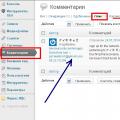 Спам в комментариях: для чего он нужен и как с ним бороться
Спам в комментариях: для чего он нужен и как с ним бороться Курс цветопрофилактики хронической усталости и качества жизни на базе компьютерной технологии "странник"
Курс цветопрофилактики хронической усталости и качества жизни на базе компьютерной технологии "странник" Облачное хранилище бесплатно: как выбрать облако?
Облачное хранилище бесплатно: как выбрать облако?